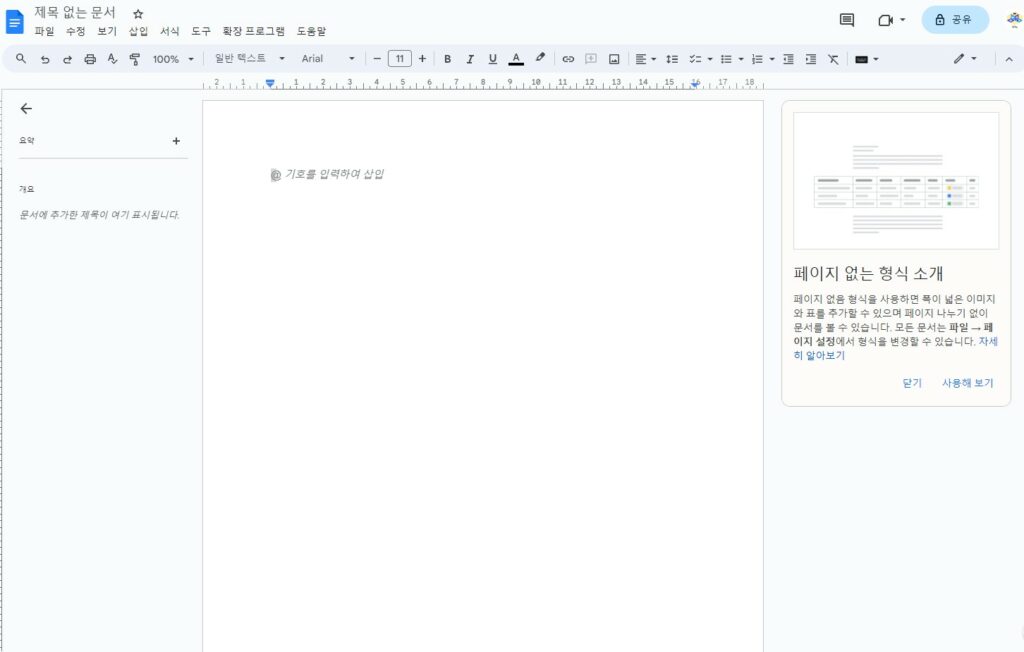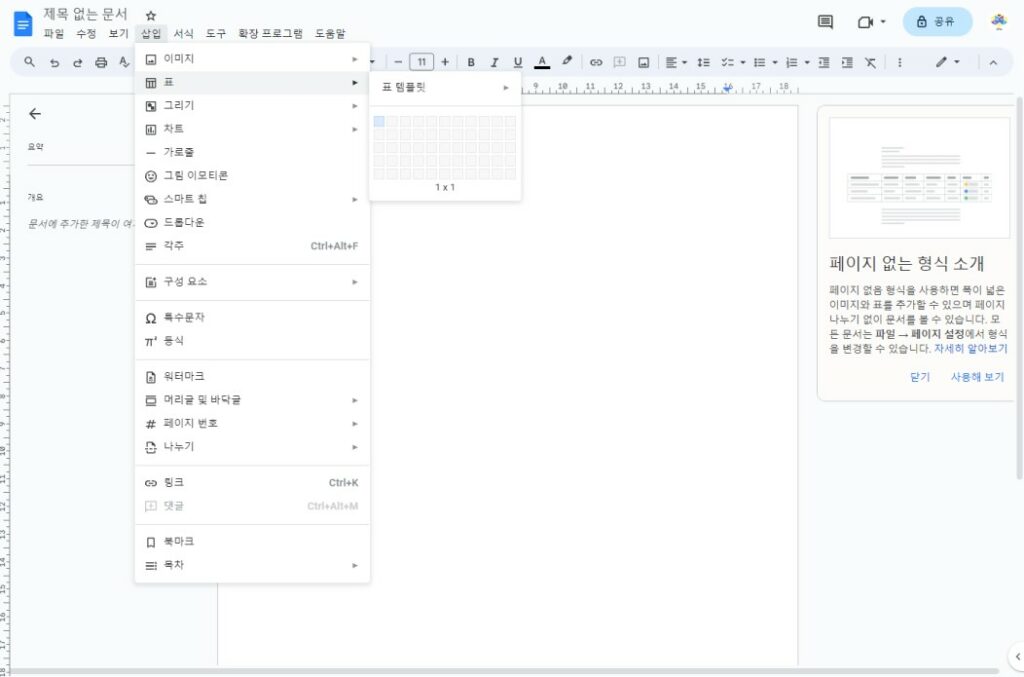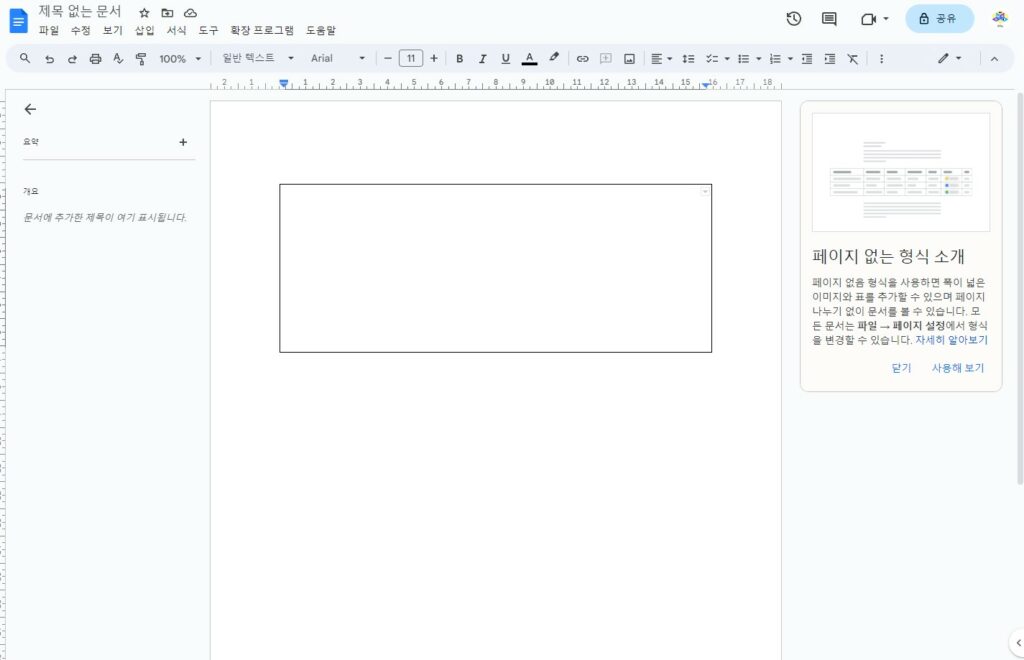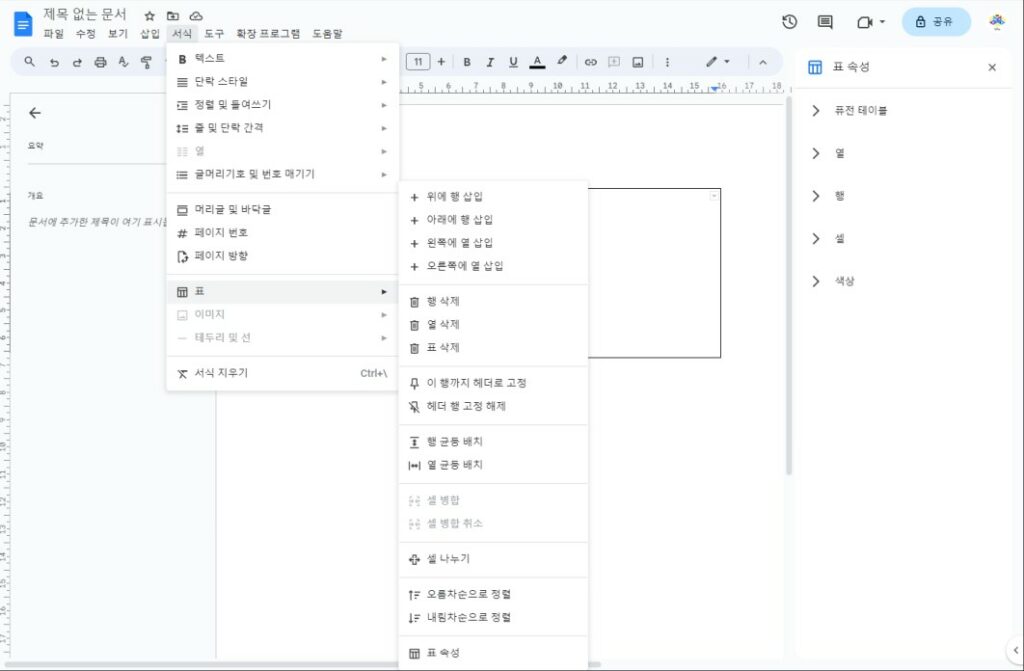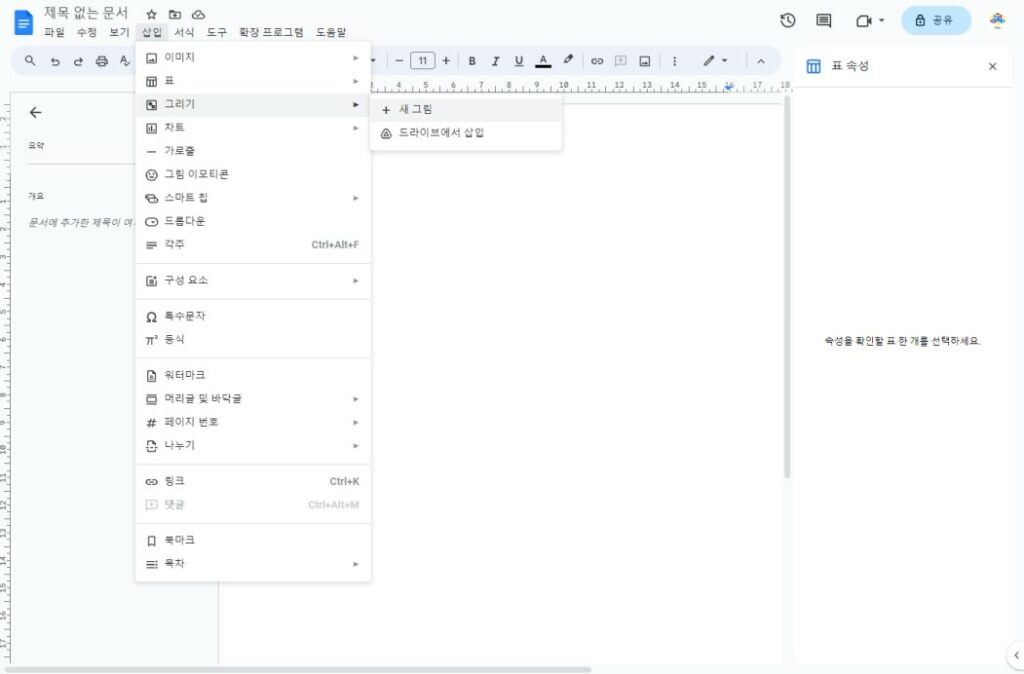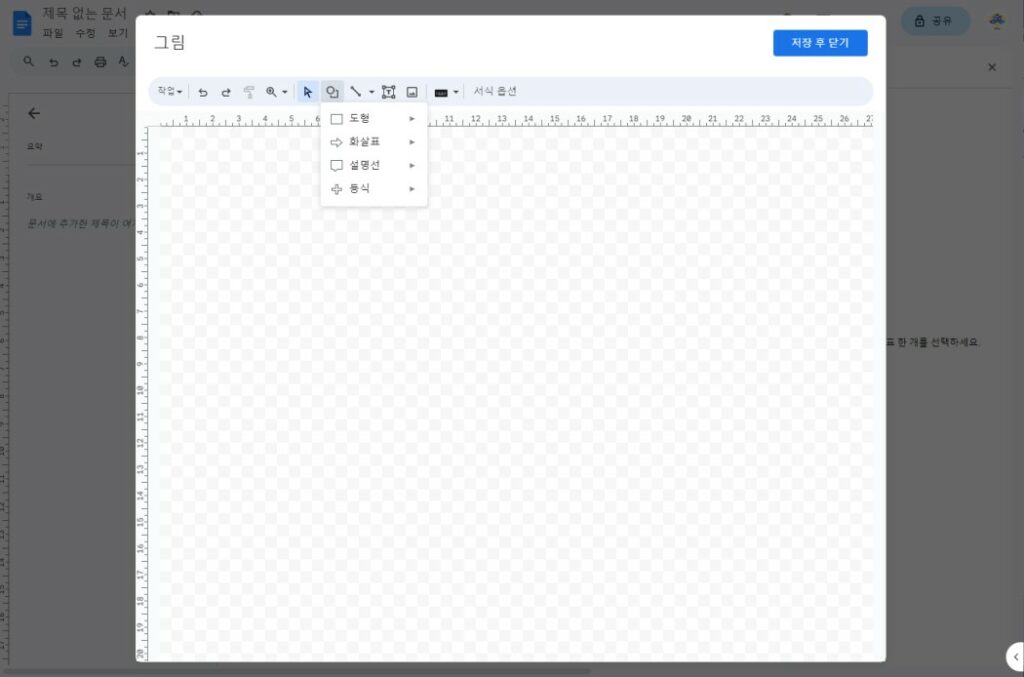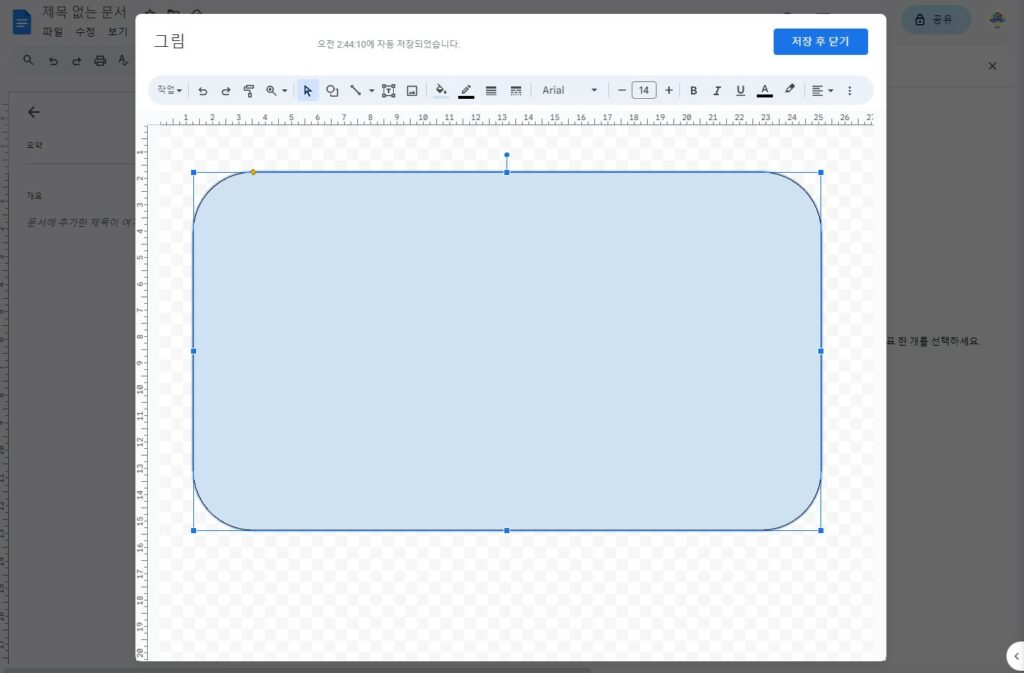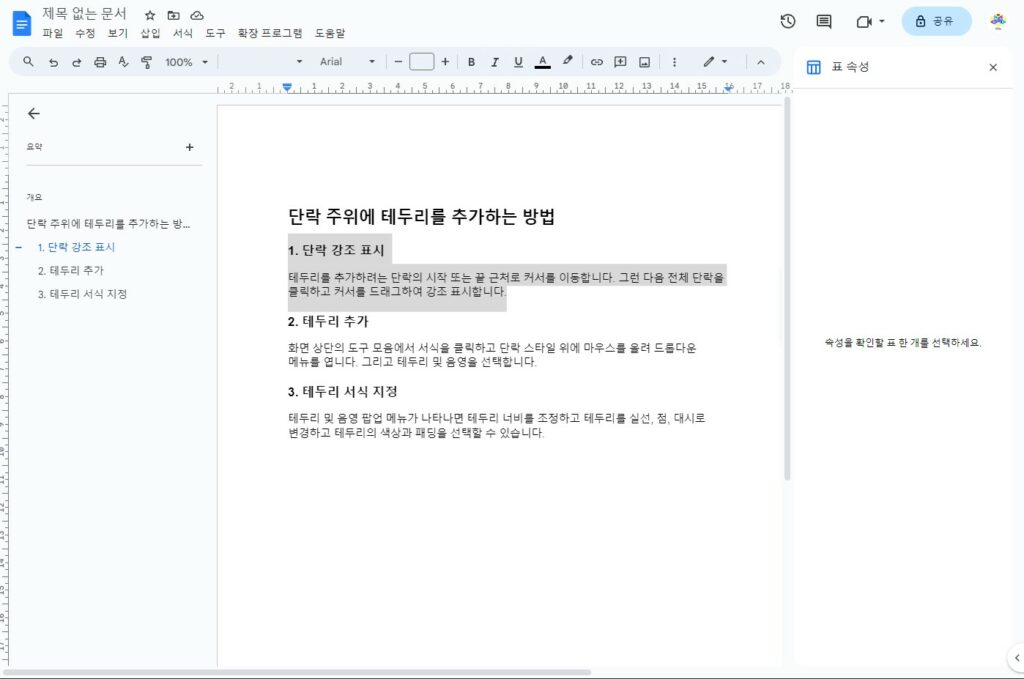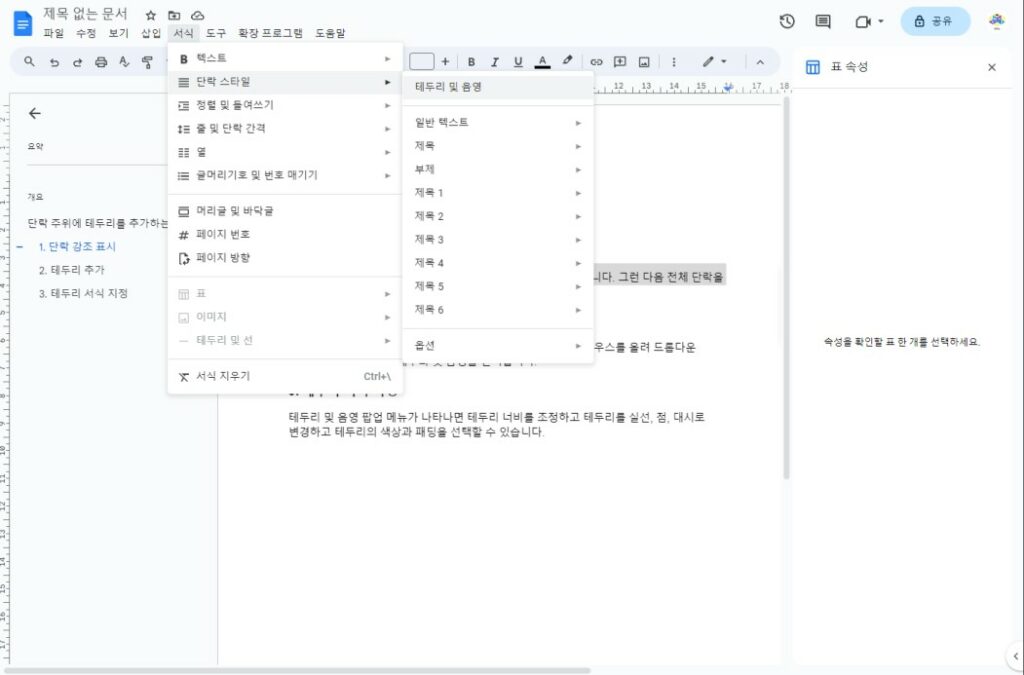목차
구글 독스 테두리를 추가하는 방법을 알면 문서를 더욱 전문적으로 보이게 하거나 독자의 시선을 분산시키기 위해 텍스트의 벽을 나누거나, 문서를 돋보이게 하기 위해 약간의 감각을 더할 수 있습니다. 구글 독스는 매우 편리한 문서 작성 도구이긴 하지만, 단순하기 때문에 마이크로소프트 워드와 같은 도구에 비해 기본 제공 옵션이 부족합니다.
구글 독스에서 테두리를 만드는 가장 좋은 방법 중 하나는 페이지 전체 길이에 걸쳐 테두리를 시뮬레이션하는 단일 셀 표를 만드는 것입니다. 또 다른 방법은 그리기 메뉴를 사용하여 직접 모양을 만드는 것입니다. 또, 개별 단락 주위에 테두리를 넣어 페이지의 단조로움을 없앨 수도 있습니다. 이런 여러 방법 중 하나를 사용하여 테두리의 패딩과 디자인을 조정하여 테두리의 모양을 사용자 마음대로 정의할 수 있습니다.
구글 독스 테두리를 추가하는 방법
단일 셀 표를 사용하면 구글 독스에 테두리를 추가하는 간단하고 빠른 방법이 있습니다. 이 방법을 사용할 때는 빈 문서로 시작하여 테두리를 만든 후에 콘텐츠를 추가하는 것이 가장 좋습니다. 그렇지 않으면 문서 내용을 복사하여 표를 만든 후 표에 붙여넣어야 합니다.
1. 문서 열기
테두리를 추가하려는 구글 문서를 엽니다. 구글 크롬을 사용하는 경우 주소창에 doc.new를 입력하면 바로 빈 구글 독스로 이동할 수 있습니다.
2. 1×1 테이블 만들기
페이지 상단의 도구 모음에서 삽입 탭을 클릭하면 드롭다운 메뉴가 열립니다. 표 옵션 위로 마우스를 가져가면 오른쪽에 그리드가 나타나게 됩니다. 여기에서 표의 크기를 설정하고 왼쪽 상단 모서리에 있는 첫 번째 상자를 클릭하여 1×1 표를 만듭니다.
3. 테이블 확장
이 1×1 표는 페이지 길이의 테두리로 효과적으로 작동합니다. 하지만 먼저 페이지의 네 모서리에 모두 맞도록 만들어야 합니다. 표 안쪽을 클릭하고 표가 페이지 하단까지 확장될 때까지 키보드에서 엔터키를 반복해서 누릅니다.
4. 테두리 사용자 지정
페이지 상단의 도구 모음에서 서식 탭을 누르고 표 위로 마우스를 가져갑니다. 그 뒤 표 속성을 클릭합니다. 여기에서 셀의 두께와 색상을 조정하거나 패딩을 늘려 테두리 주위에 버퍼 공간을 추가할 수 있습니다.
이미지를 사용하여 구글 독스 테두리를 추가하는 방법
1. 그림 삽입
도구 모음에서 삽입을 클릭하고 도면 옵션 위로 마우스를 가져갑니다. 그 뒤 새로 만들기를 선택하여 그림을 만듭니다.
2. 모양 선택
도형 아이콘(원과 사각형이 있는 아이콘)을 클릭하고 페이지 테두리에 사용할 도형을 선택합니다.
3. 테두리 그리기
도형을 그리려면 체크무늬 영역 내에서 커서를 클릭하고 드래그 합니다. 그리기 도구 모음을 사용하여 테두리의 모양을 추가로 사용자 지정할 수 있습니다. 채우기 아이콘을 클릭하고 투명도를 선택하는 것을 잊지 마세요.
4. 저장 누르기
새 테두리의 모양이 마음에 들면 저장 후 닫기 옵션을 클릭합니다. 그런 다음 도형의 앵커 포인트를 클릭하고 이동하거나 도형 자체를 클릭하고 편집 옵션을 선택하여 도면 메뉴로 돌아가서 문서 자체에서 비율을 조정할 수 있습니다.
단락 주위에 구글 독스 테두리를 추가하는 방법
1. 단락 강조 표시
테두리를 추가하려는 단락의 시작 또는 끝 근처로 커서를 이동합니다. 그런 다음 전체 단락을 클릭하고 커서를 드래그하여 강조 표시합니다.
2. 테두리 추가
화면 상단의 도구 모음에서 서식을 클릭하고 단락 스타일 위에 마우스를 올려 드롭다운 메뉴를 엽니다. 그리고 테두리 및 음영을 선택합니다.
3. 테두리 서식 지정
테두리 및 음영 팝업 메뉴가 나타나면 테두리 너비를 조정하고 테두리를 실선, 점, 대시로 변경하고 테두리의 색상과 패딩을 선택할 수 있습니다.
4. 적용을 눌러 테두리를 설정합니다.
모양이 마음에 들면 적용 버튼을 클릭하여 테두리를 설정합니다.